怎么在win10电脑中给作为服务登录添加用户或组
今天给大家介绍一下怎么在win10电脑中给作为服务登录添加用户或组的具体操作步骤。
1. 首先打开电脑,进入桌面,在左下角的开始图标处,右键,在打开的菜单中,选择【运行】选项。

2. 在打开的运行窗口中,输入gpedit.msc命令后,点击确定或回车。
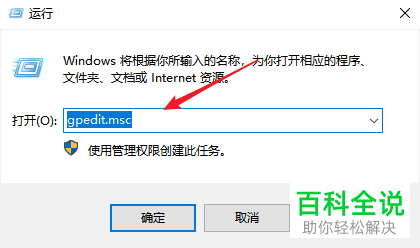
3. 进入本地组策略编辑器页面,点击左侧的【Windows设置】选项。

4. 接下来,找到【安全设置】选项,点击。
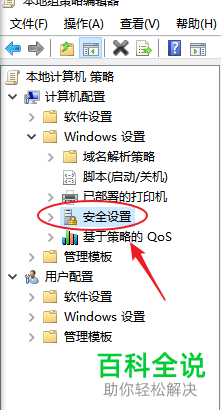
5. 在展开的菜单中,选择【本地策略】选项,展开。
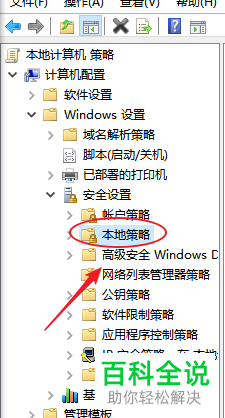
6. 接下来,选择【用户权限分配】选项,展开。
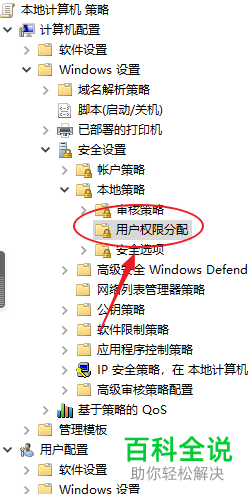
7. 如图,我们就在右侧页面,找到作为服务登录的选项,右键,在打开的菜单中,选择【属性】选项。
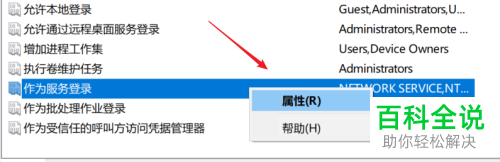
8. 如图,在弹出的窗口中,点击左下方的【添加用户或组】按钮。
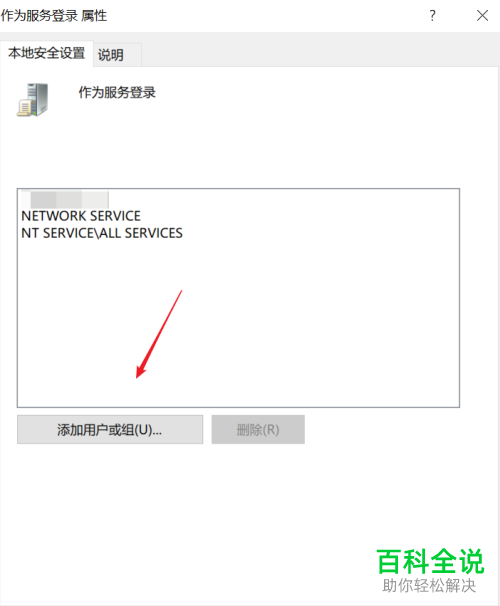
9. 在弹出的页面,选择或输入用户或组后,点击底部的【确定】按钮。

10. 返回到上一窗口,继续点击【确定】按钮即可完成添加。
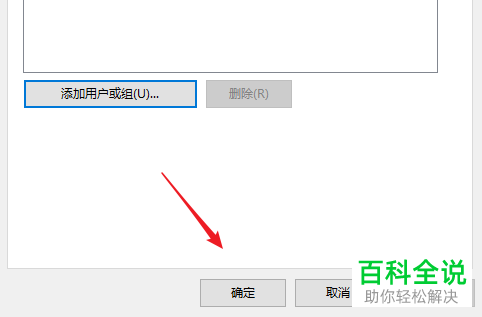
以上就是怎么在win10电脑中给作为服务登录添加用户或组的具体操作步骤。
赞 (0)

